Hur man felsöker Galaxy S9 Plus textproblem: kan inte ta emot MMS
Så här åtgärdar du Galaxy S9 Plus textproblem: kan inte ta emot MMS Har du problem med att ta emot Multimedia Messaging Service (MMS) på din Samsung …
Läs artikel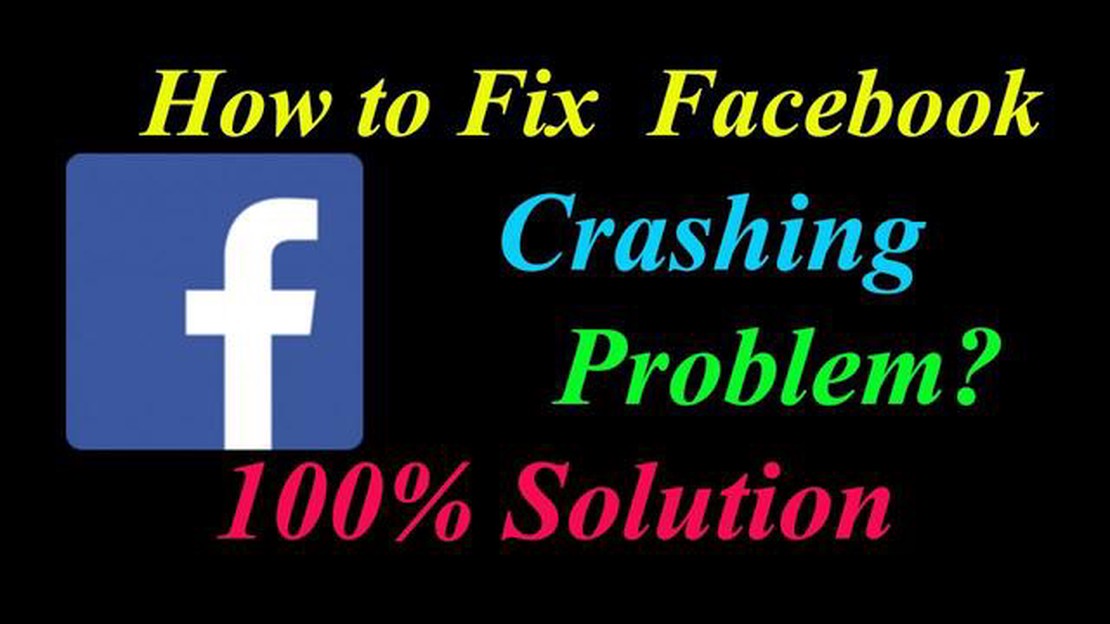
Om du är en av de många Google Pixel 6-användare som har upplevt frekventa krascher när du använder Facebook, är du inte ensam. Facebook kraschar på Google Pixel 6 kan vara ett frustrerande problem som stör din upplevelse av sociala medier. Det finns dock flera felsökningssteg som du kan vidta för att lösa problemet och få Facebook att fungera smidigt igen.
Rensa appens cache och data: En av de mest effektiva lösningarna för att åtgärda att Facebook kraschar på Google Pixel 6 är att rensa appens cache och data. Detta tar bort alla tillfälliga filer eller skadade data som kan orsaka att appen kraschar. Du kan göra detta genom att gå till Inställningar > Appar & aviseringar > Se alla appar > Facebook > Lagring & cache > Rensa cache / Rensa lagring.
Uppdatera Facebook-appen: Föråldrade versioner av Facebook-appen kan ofta orsaka kompatibilitetsproblem med den senaste Android-programvaran. Se till att du har den senaste versionen av appen installerad från Google Play Store. Om en uppdatering är tillgänglig, ladda ner och installera den för att se om det löser kraschproblemet.
Starta om din Google Pixel 6: Ibland kan en enkel omstart av enheten åtgärda mindre programvarufel som kan orsaka att Facebook kraschar. Tryck och håll ned strömbrytaren på din Pixel 6 och tryck sedan på “Starta om” för att initiera en omstart. När enheten har startats igen kan du försöka öppna Facebook igen för att se om det fortsätter att krascha.
Kontrollera om det finns systemuppdateringar: Google släpper ofta programuppdateringar för sina Pixel-enheter, som kan innehålla buggfixar och prestandaförbättringar. För att säkerställa att din enhet har de senaste uppdateringarna installerade, gå till Inställningar > System > Systemuppdateringar och tryck på “Sök efter uppdatering”. Om en uppdatering är tillgänglig, ladda ner och installera den för att se om den löser problemet med att Facebook kraschar.
Genom att följa dessa felsökningssteg bör du kunna åtgärda problemet med att Facebook kraschar på din Google Pixel 6 och njuta av en smidig upplevelse av sociala medier igen. Kom ihåg att hålla din enhet och dina appar uppdaterade för optimal prestanda och stabilitet.
Om du har problem med att Facebook kraschar på din Google Pixel 6 är du inte ensam. Det här problemet kan vara ganska frustrerande, men det finns flera steg du kan ta för att försöka lösa det. Här är en felsökningsguide som hjälper dig att fixa Facebook-krasch på din Google Pixel 6:
Genom att följa dessa felsökningssteg bör du kunna åtgärda problemet med att Facebook kraschar på din Google Pixel 6. Om problemet kvarstår kan du behöva kontakta Facebook-support eller söka hjälp från Googles supportteam.
1. Föråldrad appversion: En möjlig orsak till att Facebook kraschar på din Google Pixel 6 kan vara en föråldrad version av appen. Se till att du har den senaste versionen av Facebook-appen installerad på din enhet.
2. Otillräckligt lagringsutrymme: Om din Google Pixel 6 har begränsat lagringsutrymme kan det leda till att appar som Facebook kraschar. Kontrollera enhetens lagringsutrymme och frigör utrymme om det behövs.
Läs också: Hur man fixar YouTube-sökning fungerar inte problem: Snabba och enkla lösningar
3. Korrupta appdata: Korrupta appdata kan också leda till att Facebook kraschar på din Google Pixel 6. Att rensa appens cacheminne eller installera om appen kan hjälpa till att lösa problemet.
4. Kompatibilitetsproblem med programvara: Det är möjligt att det finns kompatibilitetsproblem mellan Facebook-appen och den Android-version som körs på din Google Pixel 6. Se till att både appen och enhetens programvara är uppdaterade.
Läs också: Hur man laddar ner videor från Instagram till din dator: detaljerade instruktioner
5. Problem med nätverksanslutningen: Instabila eller svaga nätverksanslutningar kan orsaka att Facebook kraschar. Prova att växla mellan Wi-Fi och mobildata, eller anslut till ett mer stabilt nätverk för att se om problemet kvarstår.
6. Störningar från bakgrundsappar: Vissa bakgrundsappar på din Google Pixel 6 kan störa den normala funktionen hos Facebook. Stäng onödiga appar som körs i bakgrunden och se om det löser problemet med kraschar.
7. Hårdvaruproblem: I sällsynta fall kan hårdvaruproblem på din Google Pixel 6 orsaka att Facebook kraschar. Överväg att kontakta tillverkaren eller söka professionell hjälp om problemet kvarstår efter att du har provat alla andra felsökningssteg.
Genom att ta hänsyn till dessa möjliga orsaker kan du felsöka och lösa problemet med att Facebook kraschar på din Google Pixel 6. Börja med grundläggande steg som att uppdatera appen och säkerställa tillräckligt med lagringsutrymme, gå sedan vidare till mer avancerade felsökningsmetoder om det behövs.
Om du har problem med att Facebook kraschar på din Google Pixel 6 finns det flera möjliga korrigeringar du kan försöka lösa problemet. Här är några felsökningssteg som du kan följa:
Genom att följa dessa steg kan du felsöka och åtgärda problemet med att Facebook kraschar på din Google Pixel 6. Kom ihåg att testa appen efter varje steg för att kontrollera om problemet är löst.
Facebook kan krascha på din Google Pixel 6 av olika skäl, till exempel på grund av en föråldrad appversion, programfel, otillräckligt lagringsutrymme eller konflikter med andra appar.
Ja, det har förekommit rapporter om att Facebook kraschar på Google Pixel 6. Detta kan bero på programkompatibilitetsproblem eller buggar i själva Facebook-appen. Vi rekommenderar att du håller appen och telefonens programvara uppdaterade för att minimera risken för krascher.
Så här åtgärdar du Galaxy S9 Plus textproblem: kan inte ta emot MMS Har du problem med att ta emot Multimedia Messaging Service (MMS) på din Samsung …
Läs artikelHur man fixar konfiguration av Roblox Loop Error Om du är en ivrig Roblox-spelare kan du ha stött på det frustrerande Configuring Roblox Loop Error …
Läs artikelEnkla sätt att fixa Xbox One Inget ljudproblem | Ljud fungerar inte Upplever din Xbox One ett frustrerande problem där det inte kommer något ljud från …
Läs artikelHur man fixar Crusader Kings 3 startar inte eller kraschar | Nytt 2023 Crusader Kings 3 är ett mycket populärt strategispel som har fått en enorm …
Läs artikelInnehåller bra programvara för vagnparkshantering. Fleet management är en komplex och mångdimensionell process som kräver specialiserad programvara …
Läs artikelHur man fixar Samsung Smart TV Green Screen Problem Visar din Samsung Smart TV en grön skärm istället för de vanliga livfulla färgerna? Oroa dig inte, …
Läs artikel